7 correctifs pour le logiciel AMD Adrenalin qui ne fonctionne pas ou ne souvre pas

Vous êtes confronté au problème du logiciel AMD Adrenalin qui ne fonctionne pas ou ne s

Zoom est devenu le service de visioconférence le plus recherché. Mais sa popularité fulgurante a révélé de graves failles en termes de confidentialité. Des problèmes de piratage de compte, de vol de mot de passe, de pêche à la traîne incessante ( Zoombombing ), de comportement de type malware , etc., ont fait que Zoom a fini par être interdit d'utilisation par diverses institutions privées et publiques.
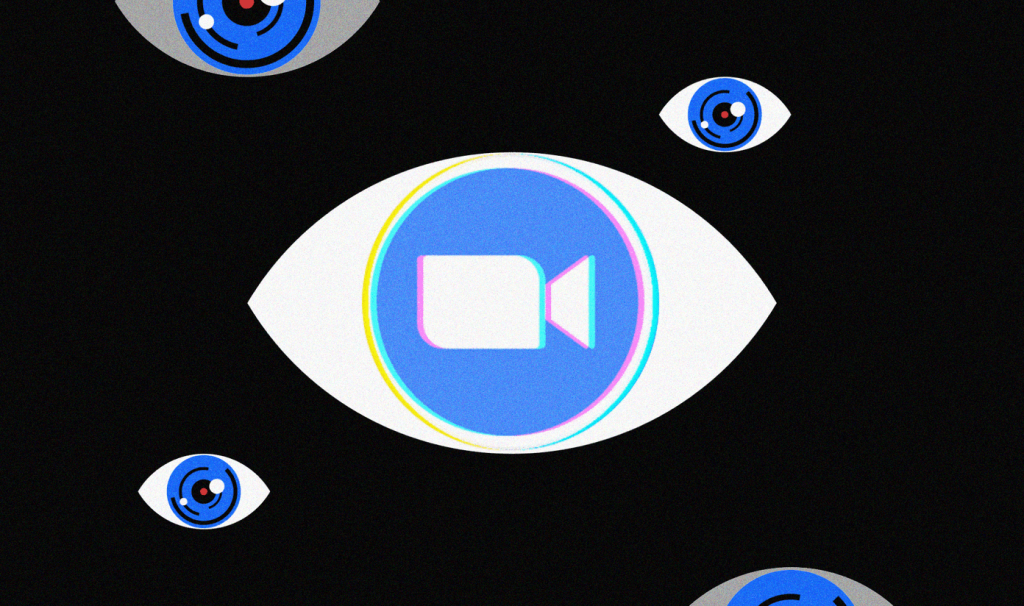
Au crédit de Zoom, les développeurs ont fini par corriger la plupart des vulnérabilités que je viens de mentionner. Zoom a même fini par être à nouveau interdit. Mais ce n'est toujours pas parfait, et il y a beaucoup de choses à prendre en compte pour protéger votre vie privée lors de l'utilisation de Zoom.
Ci-dessous, j'ai rassemblé une liste par excellence de conseils, de paramètres et d'options de confidentialité qui devraient rendre votre expérience Zoom plus privée. Si vous souhaitez minimiser les risques de compromettre votre vie privée ou si vous souhaitez organiser de meilleures réunions sans être Zoombombed dans le processus, alors commençons.
Remarque : la plupart des paramètres et options Zoom répertoriés ci-dessous ne sont accessibles que via le portail Mon compte sur Zoom.us.
1. Téléchargez l'application Zoom à partir du site officiel uniquement
Sur les ordinateurs de bureau, assurez-vous d'obtenir Zoom directement à partir de son centre de téléchargement officiel sur le site Web Zoom.us. Zoom devenant incroyablement populaire, de mauvais acteurs ont créé des versions modifiées de l'outil de téléconférence qui peuvent finir par infecter votre ordinateur avec des logiciels malveillants, des mineurs de crypto-monnaie ou du code malveillant.
Ne téléchargez jamais Zoom à partir d'un site Web tiers. Et ne suivez jamais un lien d'un e-mail vers une source de téléchargement - il y a de fortes chances que ce soit pour vous hameçonner afin d'obtenir des informations personnelles .
2. Utilisez un compte de messagerie séparé
Jusqu'à récemment, les utilisateurs de Zoom avec des domaines de messagerie correspondants pouvaient se rechercher et se trouver par leur nom . Il s'agissait d'une implémentation pour faciliter la recherche de collègues sur les lieux de travail et n'affectait pas les grands fournisseurs de messagerie Web tels que Gmail et Outlook.
Mais cela a eu un impact sur les comptes de fournisseurs de messagerie relativement inconnus. Ainsi, de parfaits inconnus pourraient trouver assez facilement des adresses e-mail, des photos de profil et des statuts d'autres personnes.
Bien que cela ne soit pas possible maintenant , il est préférable d'utiliser une adresse e-mail distincte uniquement pour Zoom lui-même afin d'éviter des problèmes similaires plus tard.
3. Mettez à jour ces applications Zoom
Zoom publie des mises à jour fréquentes pour résoudre les problèmes de confidentialité et de sécurité. Assurez-vous donc de garder vos applications Zoom à jour. Sur le bureau, connectez-vous à Zoom et il vous invitera à mettre à jour vers la dernière version, si disponible.
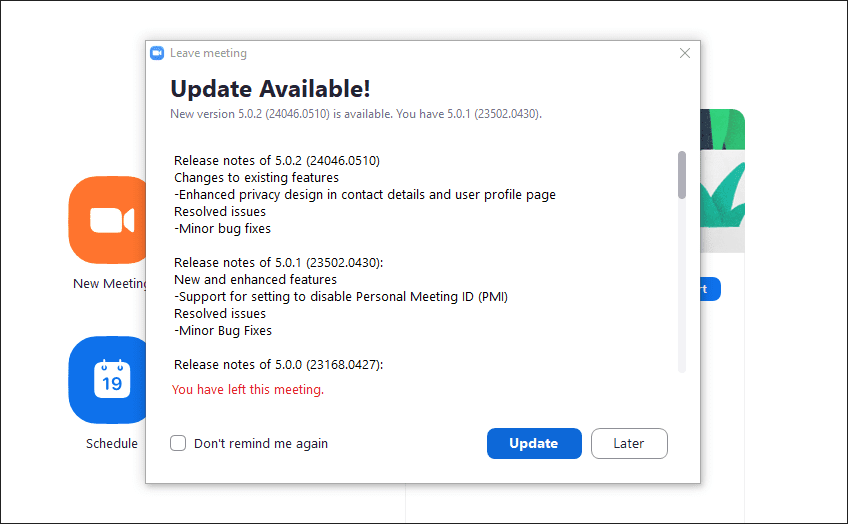
Sur mobile, recherchez simplement l'application sur l'App Store ou le Play Store et appuyez sur Mettre à jour pour installer les dernières mises à jour.
4. Utilisez plutôt votre navigateur Web
Si vous avez des doutes sur l'installation de Zoom sur votre PC ou Mac, ou si vous ne pouvez pas mettre à jour l'application Zoom pour une raison quelconque, utilisez plutôt le client Web Zoom. Il est plus sécurisé en raison de la nature sandbox des navigateurs Web et ne nécessite aucune mise à jour.
Accédez au portail Mon compte Zoom.us, lancez ou rejoignez une réunion, puis cliquez sur le lien "Commencer depuis votre navigateur" au lieu d'ouvrir l'application Zoom.
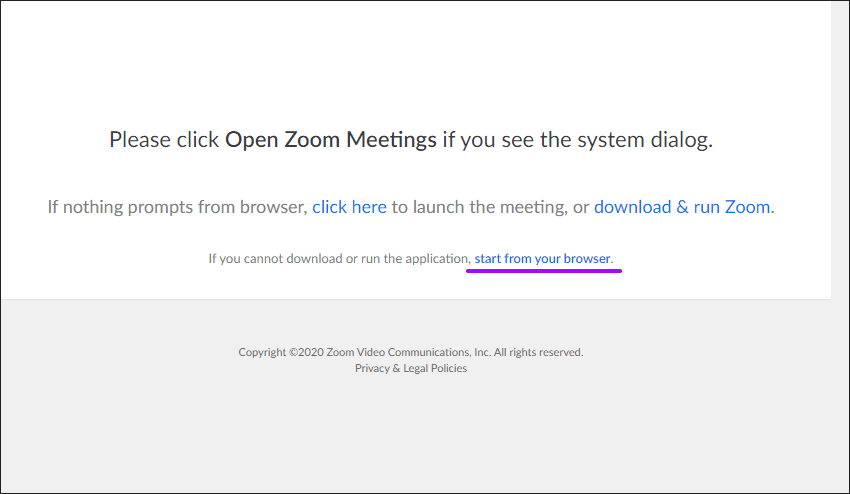
Le client Web Zoom n'offre que des fonctionnalités de base par rapport à l'application Zoom, mais si la confidentialité est une préoccupation majeure, il est toujours judicieux de choisir la première plutôt que la seconde.
Remarque : sur les mobiles, cette option n'est pas réalisable car le client Web Zoom ne fonctionne pas bien sur les navigateurs.
5. Protégez votre ID de réunion personnel
Zoom vous attribue un identifiant de réunion personnel (PMI). C'est comme un numéro de téléphone privé et pointe vers votre propre salle de réunion personnelle. Par conséquent, il est préférable de ne pas divulguer ce numéro dans les forums publics ou les médias sociaux.
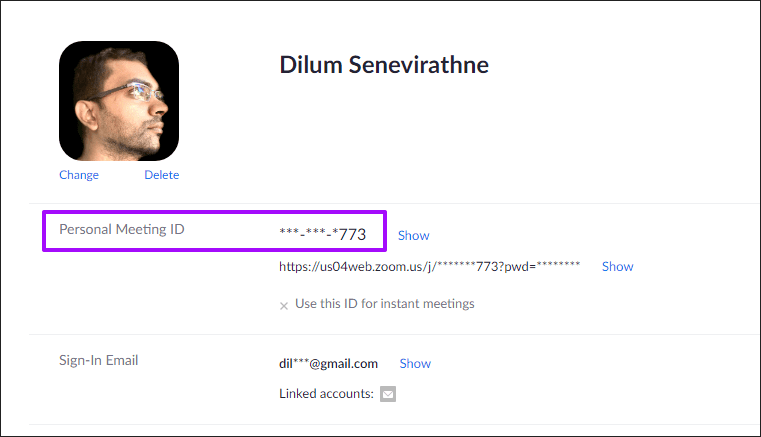
6. Utilisez un ID de réunion aléatoire
Plutôt que de compromettre votre ID de réunion personnel, vous pouvez utiliser un ID généré automatiquement lors de la planification. Si vous souhaitez organiser une réunion avec des personnes extérieures à votre cercle habituel, il est toujours préférable de choisir cette option plutôt que d'utiliser votre PMI.
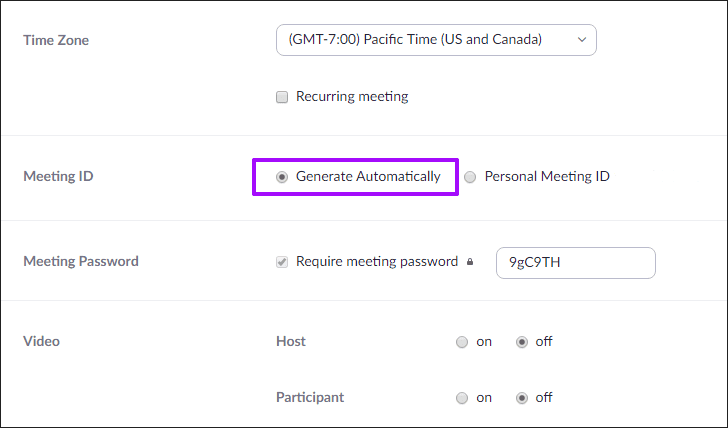
7. Modifier les mots de passe de réunion
Il y a quelque temps, Zoom ne protégeait pas les réunions avec des mots de passe par défaut. Cela ne s'est pas vraiment bien passé puisque n'importe qui pouvait rejoindre des réunions et faire une virée Zoombombing pour gâcher votre journée.
Bien que Zoom protège automatiquement vos réunions par mot de passe, vous pouvez toujours le modifier au cas où les détails d'une réunion seraient divulgués aux mauvaises personnes. Choisissez une réunion planifiée dans l'application Zoom, puis cliquez ou appuyez sur Modifier cette réunion pour modifier le mot de passe.
8. Supprimer les mots de passe des invitations
Zoom inclut les mots de passe dans vos invitations par défaut. De plus, ils sont encodés dans l'URL de la réunion elle-même pour permettre aux participants de se joindre plus rapidement sans même avoir à insérer le mot de passe.
À moins que vous ne soyez absolument certain qu'aucun de vos contacts ne partagera le lien avec d'autres personnes, vous pouvez empêcher que cela se produise en visitant les paramètres de Zoom.us et en désactivant « Intégrer le mot de passe dans le lien d'invitation pour rejoindre en un clic ». Évidemment, cela signifie que vous devrez envoyer votre mot de passe séparément.
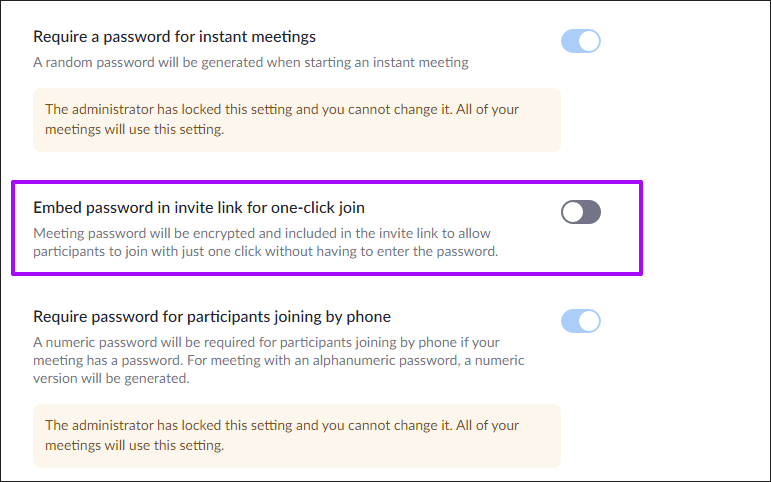
9. Activer les salles d'attente
La salle d'attente de Zoom vous permet de contrôler les participants avant de les admettre à vos réunions. Cette option est activée par défaut, mais cela ne fait pas de mal de revérifier lors de la planification d'une réunion. Vous pouvez également activer ou désactiver cette option pendant les réunions via le menu Sécurité (sur les ordinateurs de bureau) ou le volet Paramètres de la réunion (sur les mobiles).
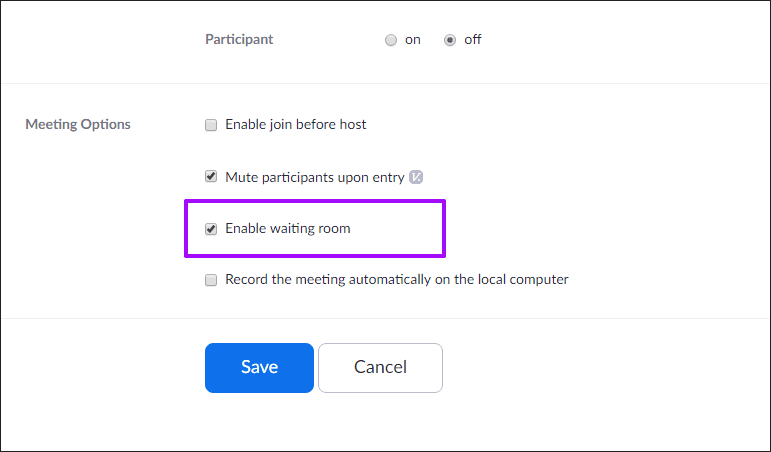
Chaque fois que quelqu'un tente de rejoindre votre réunion, appuyez sur Admettre dans la notification contextuelle pour lui permettre de rejoindre la réunion. Vous pouvez également afficher les participants dans la salle d'attente via la liste des participants.
10. Seuls les utilisateurs disposant de comptes peuvent rejoindre via le client Web
À peu près n'importe qui connaissant votre identifiant et votre mot de passe de réunion Zoom peut accéder à un navigateur Web et ruiner votre réunion. Les choses peuvent devenir vraiment désordonnées étant donné que Zoom n'a même pas besoin d'un compte pour se joindre en premier lieu.
Pour au moins empêcher des inconnus aléatoires sans compte Zoom de se présenter à vos réunions, activez l'option "Seuls les utilisateurs authentifiés peuvent rejoindre les réunions à partir du client Web" dans les paramètres de Zoom.us.
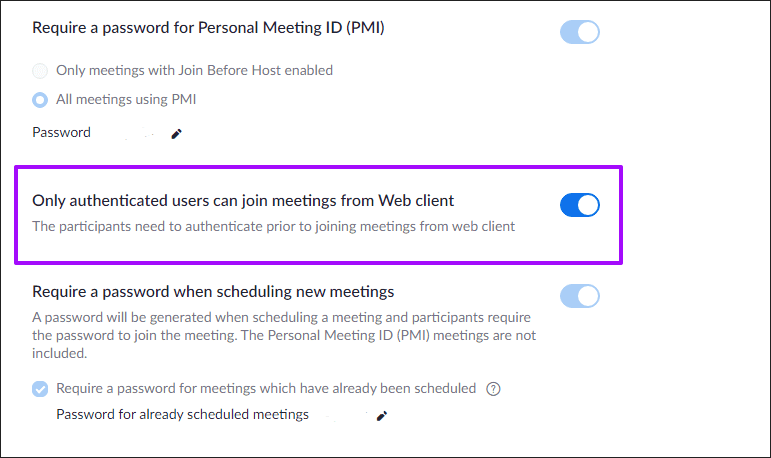
11. Autoriser uniquement les utilisateurs connectés à rejoindre
Si vous utilisez un forfait payant (Pro, Business, Education ou Enterprise) dans Zoom, vous pouvez limiter davantage vos réunions Zoom aux personnes qui sont réellement connectées à leurs comptes Zoom ou aux personnes disposant d'adresses e-mail dans certains domaines.
Rendez-vous dans la gestion du compte dans les paramètres du compte Zoom.us, puis activez le commutateur à côté de "Seuls les utilisateurs authentifiés peuvent rejoindre". Il suffit ensuite de cliquer sur Ajouter une configuration et de spécifier la forme d'authentification requise.
12. Verrouillez votre réunion
Une fois que vous avez une réunion Zoom en cours, vous pouvez empêcher les gens de se joindre en verrouillant la réunion. Cela minimise les chances qu'un étranger le perturbe.
Affichez l'icône Sécurité sur l'application de bureau ou le volet Paramètres de la réunion sur l'application mobile, puis cliquez ou appuyez sur Verrouiller la réunion.

13. Limiter le partage d'écran à l'hôte
Zoom vous permet de partager votre écran sur n'importe lequel de vos appareils, ce qui est idéal pour effectuer des présentations. Mais cela ne signifie pas que vos participants doivent également avoir la même capacité.
Pour empêcher les autres de partager l'écran et de perturber potentiellement la réunion, accédez aux paramètres de Zoom.us et sélectionnez Hôte uniquement sous Partage d'écran.
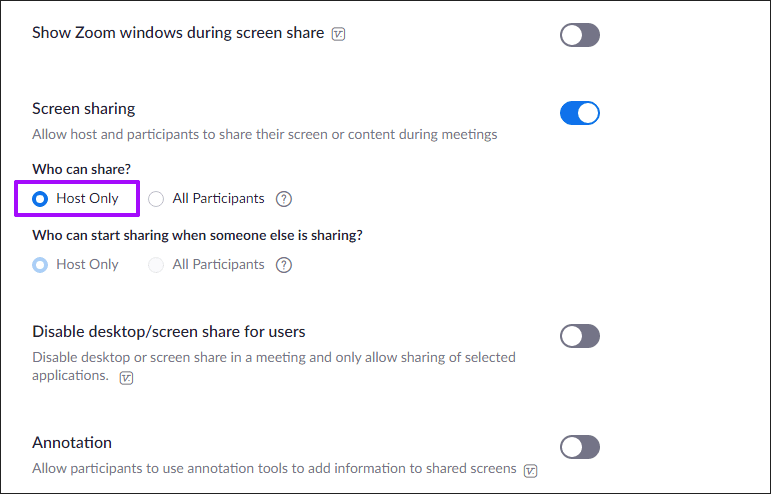
14. Préparez-vous avant le partage d'écran
Le partage d'écran apporte également sa juste part de problèmes liés à la confidentialité. Assurez-vous simplement de planifier la réunion à l'avance afin de ne pas partager de détails personnels. La désactivation des notifications (à l'aide de Focus Assist / Ne pas déranger ) est un excellent point de départ.
15. Couper le son des participants à l'entrée
Dans certaines réunions, vous voudrez peut-être d'abord faire passer votre message avant de laisser parler les participants. Activez « Couper le son des participants à l'entrée » lors de la planification d'une réunion (ou via les paramètres de Zoom.us) pour couper le son de tout le monde à l'entrée jusqu'à ce que vous soyez prêt à entendre ce qu'ils veulent dire.
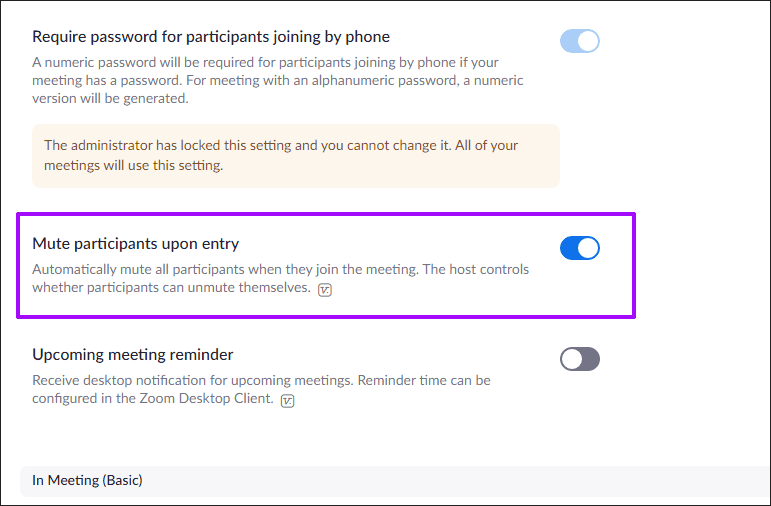
16. Désactiver l'audio/vidéo lors de l'adhésion
Vous pouvez également désactiver votre propre audio et vidéo lorsque vous rejoignez une réunion Zoom. Cela vous donne suffisamment de temps pour vous préparer avant de vous montrer.
Vous pouvez accéder aux paramètres pertinents dans les onglets Audio et Vidéo du volet Paramètres sur les applications de bureau et mobiles.
17. Empêcher les participants d'enregistrer le chat
Les boîtes de discussion de Zoom permettent toutes sortes de conversations entre les participants. Mais si la réunion est de nature confidentielle, vous pouvez empêcher les autres d'enregistrer la session de chat. Sélectionnez "Empêcher les participants d'enregistrer le chat" via les paramètres de Zoom.us.
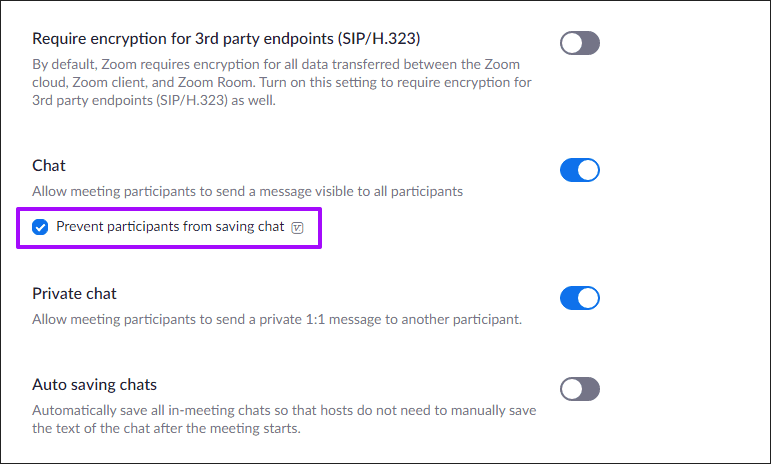
18. Empêcher les participants supprimés de rejoindre
Par défaut, lorsque vous expulsez quelques participants indésirables de vos réunions, ils ne peuvent pas vous rejoindre. Mais que se passe-t-il s'ils le peuvent ? Rendez-vous dans les paramètres de Zoom.us et assurez-vous que l'option "Autoriser les participants supprimés à rejoindre" est désactivée.
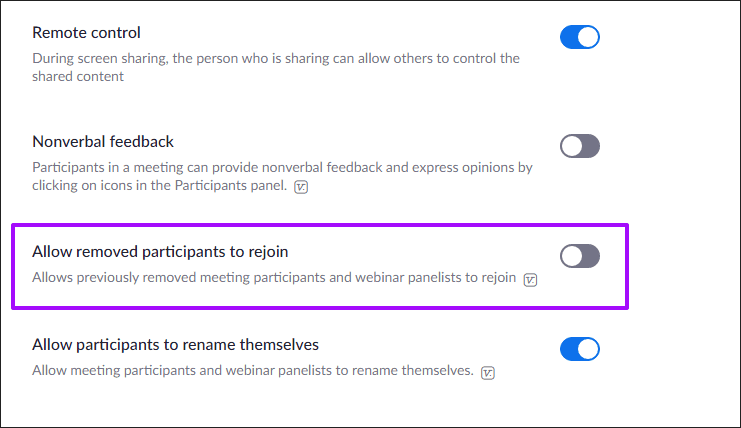
19. Désactiver les transferts de fichiers
Zoom permet les transferts de fichiers et de documents dans les chats. Mais que se passe-t-il si les réunions se terminent par une frénésie de partage de fichiers ? Il est préférable de désactiver cette fonctionnalité à moins qu'il n'y ait une bonne raison de l'utiliser. Rendez-vous dans les paramètres de Zoom.us et désactivez le commutateur à côté de Transfert de fichiers.
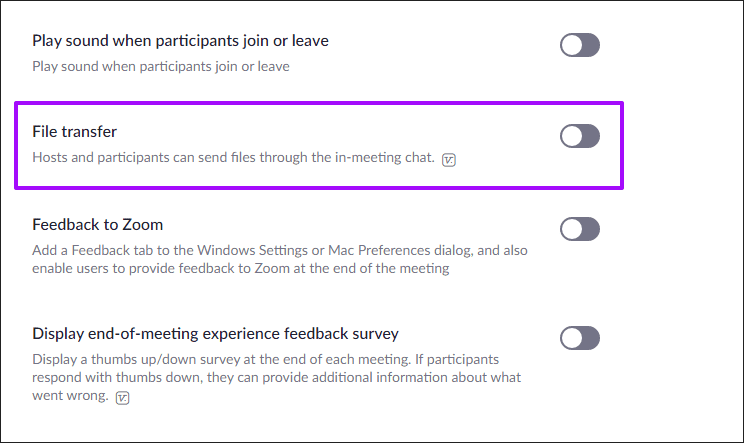
20. Sélectionnez les serveurs Zoom
Zoom utilise des serveurs situés à plusieurs endroits dans le monde pour transférer les données liées aux réunions. Mais tous les pays ne respectent pas votre vie privée. Si vous utilisez un plan Zoom payant, vous pouvez en fait déterminer les pays à travers lesquels Zoom achemine vos données.
Accédez aux paramètres de votre compte Zoom.us, activez le commutateur à côté de "Sélectionner les régions du centre de données pour les réunions/webinaires hébergés par votre compte", puis sélectionnez les pays que vous souhaitez autoriser Zoom à utiliser pour vos réunions.
21. Utiliser l'arrière-plan virtuel
Vous ne voulez pas que les autres participants sachent où vous en êtes actuellement lorsque vous organisez ou participez à une réunion Zoom ? Utilisez un arrière-plan virtuel et personne ne verra votre environnement. Accédez à Paramètres dans l'application Zoom sur votre ordinateur de bureau ou mobile, puis sélectionnez Arrière-plan virtuel pour commencer.
Restez privé, restez en sécurité
En mettant en œuvre les conseils ci-dessus, vous pouvez avoir une expérience Zoom très axée sur la confidentialité tout en empêchant simultanément les participants indésirables de détourner les réunions hébergées. Mais ne vous arrêtez pas là –– Je vous recommande également de parcourir attentivement les écrans de paramètres de Zoom.us et de l'application Zoom pour des fonctionnalités supplémentaires qui peuvent vous aider à préserver votre vie privée. Zoom est également sous pression pour rendre leur application encore plus sécurisée, alors gardez un œil sur les nouveaux paramètres et options.
Prochaine étape : Devenez un pro de l'utilisation de Zoom grâce à notre guide ultime. Vérifiez le lien ci-dessous.
Vous êtes confronté au problème du logiciel AMD Adrenalin qui ne fonctionne pas ou ne s
Pour corriger l
Apprenez à maîtriser le chat Zoom, une fonctionnalité essentielle pour les visioconférences, avec nos conseils et astuces.
Découvrez notre examen approfondi de l
Découvrez comment récupérer votre Instagram après avoir été désactivé en suivant nos étapes claires et simples.
Découvrez comment savoir qui a consulté votre profil Instagram avec nos solutions pratiques. Sauvegardez votre vie privée tout en restant informé !
Apprenez à créer des GIF animés facilement avec votre Galaxy S22. Découvrez les méthodes intégrées et des applications pratiques pour enrichir votre expérience.
Découvrez comment changer la devise dans Google Maps en quelques étapes simples pour mieux planifier vos finances durant votre voyage.
Microsoft Teams s
Vous obtenez l








